
Gebruikershandleiding
2023.10v1.0

Het copyright voor dit document rust bij DJI, met alle rechten voorbehouden. Tenzij anderszins
toegestaan door DJI, komt u niet in aanmerking om het document of enig deel van het
document te gebruiken noch om anderen toe te staan deze te gebruiken door het document
te reproduceren, over te dragen of te verkopen. Gebruikers mogen dit document en de inhoud
ervan alleen raadplegen als gebruiksaanwijzing voor DJI UAV. Het document mag niet voor
andere doeleinden worden gebruikt.
Zoeken naar trefwoorden
Zoek naar trefwoorden, zoals "accu" en "installeren", om een onderwerp te vinden. Als u
Adobe Acrobat Reader gebruikt om dit document te openen, druk dan op Ctrl+F (Windows)
of Command+F (Mac) om een trefwoord in te vullen en een zoekopdracht te starten.
Naar een onderwerp navigeren
Bekijk de volledige lijst van onderwerpen in de inhoudsopgave. Klik op een onderwerp om
naar dat gedeelte te navigeren.
Dit document afdrukken
Dit document ondersteunt afdrukken met hoge resolutie.
2023 DJI. Alle rechten voorbehouden.
©
2

DJI Osmo Pocket 3
gebruikershandleiding
Het gebruik van deze handleiding
Legenda
Belangrijk Hints en tips
Voor gebruik doorlezen
Lees de volgende documenten voordat u de DJITM Osmo Pocket 3 in gebruik neemt.
1. Veiligheidsrichtlijnen
2. Snelstartgids
3. Gebruikershandleiding
We raden aan om vóór het eerste gebruik alle instructievideo's te bekijken op de officiële
website van DJI of in de DJI Mimo-app en de veiligheidsrichtlijnen te lezen. Voor meer informatie
neemt u de snelstartgids door en raadpleegt u deze gebruikershandleiding.
Download de DJI Mimo-app en bekijk de instructievideo's
Scan de QR-code om de DJI Mimo-app te downloaden en bekijk de instructievideo's.
DJI Mimo App
DJI Store App
https://s.dji.com/guide68
Android 8.0 of hogeriOS 12.0 of hoger
2023 DJI. Alle rechten voorbehouden.
©
3

Inhoud
Het gebruik van deze handleiding 3
Legenda 3
Voor gebruik doorlezen 3
Download de DJI Mimo-app en bekijk de instructievideo's 3
Inleiding 5
Overzicht 5
Accessoires 6
Voor de eerste keer gebruiken 9
De microSD-kaart installeren 9
Inschakelen 9
Activering 10
De accu opladen 11
Bediening 12
Knopfuncties 12
Het touchscreen bedienen 13
Status-LED 21
Het product gebruiken 22
De opnamemodus instellen 22
De gimbalmodus selecteren 23
Gebruik van ActiveTrack 24
De slimme gimbalmodus gebruiken 24
Bestanden overdragen 26
Webcam-modus 26
Aansluiting microfoon 27
DJI Mimo-app 31
Downloaden van de DJI Mimo-app 31
Verbinden met de DJIMimo-app 32
Beginscherm van de DJI Mimo-app 32
Cameraweergave 33
Onderhoud 34
Firmware-update 34
Opbergen 34
Gebruiksinformatie 36
Optionele accessoires (niet meegeleverd) 36
Technische gegevens 38
2023 DJI. Alle rechten voorbehouden.
©
4

DJI Osmo Pocket 3
gebruikershandleiding
Inleiding
De DJI Osmo Pocket 3 is een handgimbal met camera met mechanische stabilisatie via drie
assen, waardoor u onder verschillende omstandigheden stabiele en trillingsvrije videobeelden
kunt opnemen. De 1-inch CMOS-sensor levert in contrastrijke omgevingen hoogwaardige,
scherpe beelden op. Daarnaast biedt de 10-bits D-Log M-kleurmodus een comfortabelere
kleurperceptie en een groter dynamisch bereik. Hierdoor heeft u meer mogelijkheden voor
kleurcorrectie tijdens de nabewerking.
Via het draaibare touchscreen van de Osmo Pocket 3 kunnen gebruikers de live weergave
van de camera bekijken. Ook kunnen ze het touchscreen draaien om een opname te
starten, tikken om instellingen aan te passen en schakelen tussen opnemen in portret- of
landschapmodus. De Osmo Pocket 3 beschikt over een ingebouwde drievoudige microfoon met
windruisonderdrukking en de mogelijkheid om stereo-opnamen te maken. De camera is verder
voorzien van aansluitingen voor externe microfoons en een hoofdtelefoonaansluiting. Er zijn
tevens diverse accessoires leverbaar, zoals het Osmo Pocket 3-handvat met 1/4" schroefdraad,
de Osmo Pocket 3-accugreep, het Osmo mini-statief en de Osmo Pocket 3-groothoeklens.
Overzicht
1
14
2
3
3
4
5
6
7
11
8
13
9
1. Camera
2. Panmotor
3. Microfoons*
4. Draaibaar touchscreen
5. Luidspreker
* Voor een betere geluidskwaliteit moet u de microfoon NIET blokkeren als u video opneemt.
10
6. Status-LED
7. 5D-joystick
8. microSD-kaartsleuf
9. Snelontgrendelingssleuf I
10. USB-C-poort
12
11. Sluiter-/opnameknop
12. Snelontgrendelingssleuf II
13. Koordbevestigingsopening
14. Kantelmotor
15. Rolmotor
2023 DJI. Alle rechten voorbehouden.
©
15
3
5

DJI Osmo Pocket 3
gebruikershandleiding
Accessoires
Osmo Pocket 3-handvat met 1/4" schroefdraad
Met het Osmo Pocket 3-handvat met 1/4" schroefdraad (hierna "handvat") kunt u de camera
tijdens het opnemen makkelijker vasthouden.* Sluit het handvat aan op de USB-C-poort aan de
onderkant van de Osmo Pocket 3. U kunt de USB-C-poort aan de achterkant van het handvat
gebruiken om de Osmo Pocket 3 op te laden of om externe audio-apparaten aan te sluiten,
zoals een bekabelde digitale hoofdtelefoon, bekabelde microfoons of een ontvanger voor
draadloze microfoons.
* Houd de Osmo Pocket 3 vast zoals getoond in de afbeelding. Als u gedurende een langere periode
video's met hoge kwaliteit opneemt, kan het bovenste gedeelte van het product heet worden. Om hoge
temperaturen te vermijden, houd u de gimbal NIET bij het bovenste gedeelte vast.
Als u het handvat wilt verwijderen, houdt u de ontgrendelknop op het handvat ingedrukt en
koppelt u het handvat los.
1
2
Osmo Pocket 3-accugreep
De Osmo Pocket 3-accugreep (hierna "accugreep") heeft een ingebouwde 950-mAh-batterij
waarmee de bedrijfsduur van de Osmo Pocket 3 aanzienlijk wordt verlengd. Sluit de accugreep
aan op de USB-C-poort aan de onderkant van de Osmo Pocket 3. Zorg dat de accugreep stevig
2023 DJI. Alle rechten voorbehouden.
©
6

DJI Osmo Pocket 3
gebruikershandleiding
is bevestigd en dat de klemmen aan beide zijden zijn vastgeklikt. Nadat u de accugreep heeft
aangebracht, kunt u het batterijniveau controleren op het draaibare touchscreen. U kunt de
USB-C-poort aan de achterkant van de accugreep gebruiken om de Osmo Pocket 3 op te laden
of om externe audio-apparaten aan te sluiten, zoals een bekabelde digitale hoofdtelefoon,
bekabelde microfoons of een ontvanger voor draadloze microfoons.
Houd de Osmo Pocket 3 vast zoals getoond in de afbeelding. Als u gedurende een langere periode
video's met hoge kwaliteit opneemt, kan het bovenste gedeelte van het product heet worden. Om
hoge temperaturen te vermijden, houd u de gimbal NIET bij het bovenste gedeelte vast.
Als u de accugreep wilt verwijderen, houdt
u de ontgrendelknop op de greep ingedrukt
en koppelt u de accugreep los. Nadat u
×1
de accugreep heeft losgekoppeld, drukt
u één keer op de ontgrendelknop om het
batterijniveau te controleren dat wordt
weergegeven door de status-LED.
950 mAh
Status-LED Batterijniveau
Continu rood gedurende 3 seconden en schakelt uit 0% - 19%
Continu geel gedurende 3 seconden en schakelt uit 20% - 49%
Continu groen gedurende 3 seconden en schakelt uit 50% - 100%
Knippert groen Opladen
Uit Volledig opgeladen
• Zorg dat de accugreep van stroom wordt voorzien wanneer u deze gebruikt in combinatie met externe audio-apparaten.
• Zorg ervoor dat de accugreep goed geïsoleerd is om brandgevaar te voorkomen.
Accugreep NIET laten vallen of omstoten.
• Het wordt aangeraden om de draagbare DJI 65W-lader of de DJI 30W USB-C-lader (niet
meegeleverd) te gebruiken om de accugreep op te laden.
2023 DJI. Alle rechten voorbehouden.
©
7
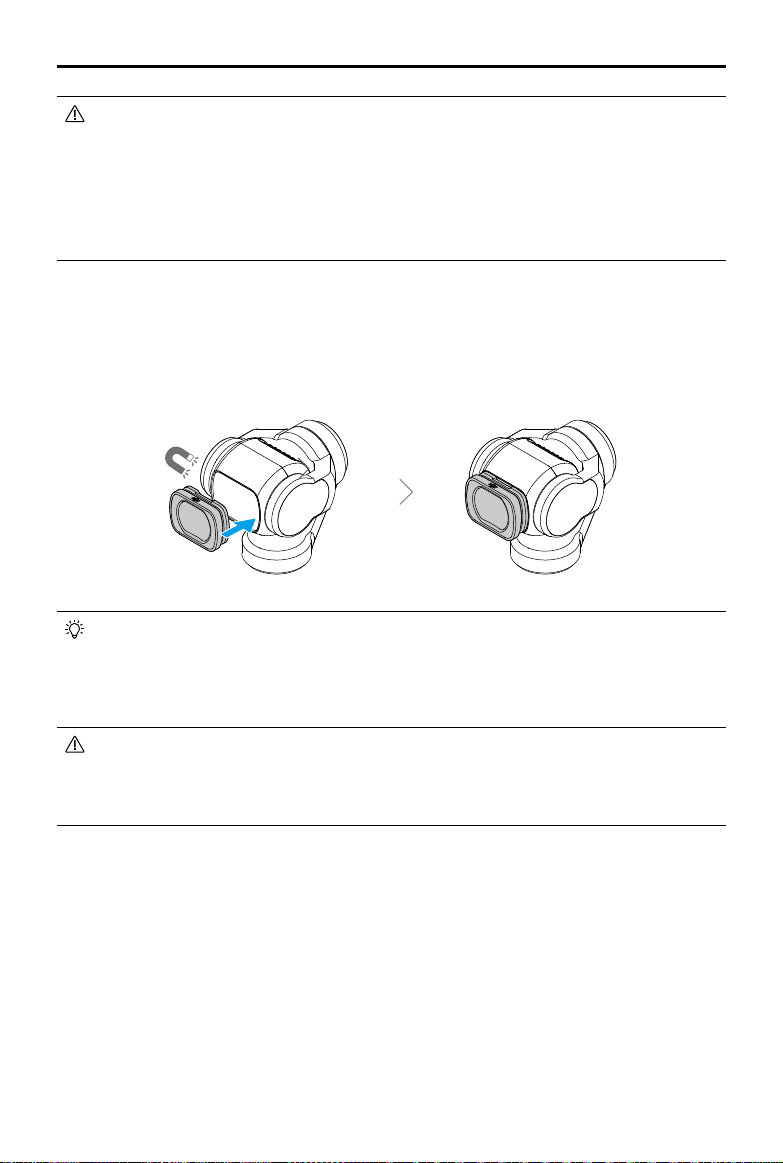
DJI Osmo Pocket 3
• Als er stof of vuil in de USB-C-aansluiting aanwezig is, gebruikt u een spuitbus met
perslucht, een zacht borsteltje of andere hulpmiddelen om de USB-C-aansluiting te
reinigen. Veeg altijd van binnen naar buiten.
• De accugreep is niet waterdicht. NIET in water laten vallen of vloeistoffen op de
accugreep morsen.
• Laat de accugreep tot een batterijniveau van 50% ontladen als deze 10 dagen of
langer niet wordt gebruikt om de levensduur van de accu te verlengen.
gebruikershandleiding
Osmo Pocket 3-groothoeklens
Bevestig de magnetische Osmo Pocket 3-groothoeklens zoals afgebeeld op de camera om een
bredere opnamehoek met een gezichtsveld van 108° en een equivalente brandpuntsafstand
van 15 mm te krijgen.
• Als de groothoeklens is bevestigd, blijft de camera in dezelfde richting staan als
het touchscreen als het apparaat wordt uitgeschakeld. De handgimbal met camera
kan dan direct worden opgeborgen in de Osmo Pocket 3-beschermhoes. U kunt de
groothoeklens ook van de gimbal afnemen en in het daarvoor bestemde gedeelte van
de Osmo Pocket 3-beschermhoes opbergen.
• De groothoeklens is een klein voorwerp. Houd het uit de buurt van kinderen om
inslikken te voorkomen.
• Houd de cameralens en beide zijden van de groothoeklens schoon. Stof of zand
kunnen de lens beschadigen en tot gevolg hebben dat de groothoeklens eraf valt.
Osmo mini-statief
Zowel het handvat als de accugreep hebben aan de onderkant een schroefgat van 1/4". Dit gat
is bedoeld voor bevestiging van het Osmo mini-statief. Met het mini-statief kan de Osmo Pocket
3 op een vlakke ondergrond worden geplaatst om vanuit een vaste positie opnamen te maken.
2023 DJI. Alle rechten voorbehouden.
©
8

DJI Osmo Pocket 3
1
2
gebruikershandleiding
Voor de eerste keer gebruiken
De microSD-kaart installeren
De opnamen op de Osmo Pocket 3 kunnen alleen worden opgeslagen op een microSD-kaart
(niet meegeleverd). Een UHS-I Speed Grade 3 microSD-kaart is vereist vanwege de snelle leesen schrijfsnelheden die nodig is voor video-opnamen met hoge resolutie. Raadpleeg de lijst met
aanbevolen microSD-kaarten in het gedeelte Specicaties voor meer informatie.
Plaats de microSD-kaart in de microSD-kaartsleuf, zoals weergegeven. Duw de microSD-kaart
licht naar binnen om deze te ontgrendelen en te verwijderen.
De foto's en video's kunnen worden overgezet naar een mobiel apparaat of een computer.
Raadpleeg het gedeelte Bestanden overdragen voor meer informatie.
Inschakelen
Draai het touchscreen rechtsom of druk op de Sluiter-/opnameknop om de Osmo Pocket 3 in te
schakelen. Als de functie Scherm roteren en opnemen is ingeschakeld in het bedieningsmenu,
2023 DJI. Alle rechten voorbehouden.
©
9

DJI Osmo Pocket 3
gebruikershandleiding
begint de Osmo Pocket 3 met opnemen zodra u het touchscreen draait en de camera inschakelt.
De opnamemodus is de modus die de gebruiker selecteert bij de instellingen voor de functie
Scherm roteren en opnemen. Na de opname wordt de camera automatisch uitgeschakeld als
deze twee seconden niet wordt gebruikt. De gebruiker kan de camera ook uitschakelen door de
Sluiter-/opnameknop één seconde in te drukken of het touchscreen linksom te draaien.
AAN
• De functie Scherm roteren om uit te schakelen kan als volgt worden gecongureerd:
1. Veeg omlaag vanaf de bovenkant van het scherm om naar het bedieningsmenu te
gaan.
2. Tik op het instellingenpictogram.
3. Scrol omlaag en tik op Scherm roteren om uit te schakelen. Selecteer Nu, Na 2 sec.
of Nooit.
a. Als u Nu selecteert, wordt de camera uitgeschakeld zodra u het touchscreen
linksom draait.
b. Als u Na 2 sec. selecteert en u het touchscreen draait, wordt een melding weer-
gegeven met de vraag of u wilt doorgaan met opnemen. Als u niet binnen
2seconden een antwoord selecteert, wordt de camera uitgeschakeld.
c. Als u Nooit selecteert, blijft de camera opnemen als u het scherm draait.
Activering
U moet de camera voor het eerste gebruik activeren met DJI Mimo. Voer de stappen hieronder
uit om de camera te activeren:
1. Draai het touchscreen rechtsom of druk op de Sluiter-/opnameknop om de camera in te
schakelen.
2. Schakel bluetooth en wi in op het mobiele apparaat.
3. Open DJI Mimo op het mobiele apparaat, tik op om verbinding te maken met de camera
en volg de instructies om de camera te activeren.
2023 DJI. Alle rechten voorbehouden.
©
10

DJI Osmo Pocket 3
Device
gebruikershandleiding
DJI MIMO
Device ACADEMY
SUPPORT
COMMUNITY
MORE
01!23
AAN
TEMPLATE
OSMO MOBILE 4
00!39
Life Advice Looking Through... Do A Sporting Stag
Home EditAlbum Me
Raadpleeg het gedeelte DJI Mimo-app voor gedetailleerde informatie over het gebruik van de app.
• Als DJI Mimo u na de activering vraagt om de firmware te updaten, tikt u op de
noticatie om de rmware te updaten naar de nieuwste versie. Zo zorgt u ervoor dat
alle opnamefuncties optimaal werken. Controleer vóór de firmware-update of de
batterij minstens tot 15% is opgeladen.
De accu opladen
Gebruik de Type-C naar Type-C PD-kabel (meegeleverd) om een USB-C-lader (niet meegeleverd)
aan te sluiten op de USB-C-poort aan de onderkant van de Osmo Pocket 3. Het wordt aanbevolen
om de draagbare DJI 65W-lader, DJI 30W USB-C-lader of een andere USB-C-voedingslader te
gebruiken. Als het apparaat wordt opgeladen terwijl het is uitgeschakeld, wordt de aan/uit-status
van het apparaat weergegeven op het touchscreen. Het duurt ongeveer 16 minuten om de
batterij tot 80% op te laden en 32 minuten om de batterij volledig op te laden.*
* Getest in een laboratoriumomgeving met de DJI 65W PD-lader (los verkrijgbaar).
Wanneer het handvat of de accugreep is bevestigd, gebruikt u de USB-C-poort aan de achterkant
van de greep om de gimbal op te laden.
• Als de accugreep is bevestigd, stopt de accugreep pas met opladen als de batterij van
de handgimbal volledig is opgeladen.
2023 DJI. Alle rechten voorbehouden.
©
11

DJI Osmo Pocket 3
gebruikershandleiding
Bediening
Knopfuncties
Sluiter-/opnameknop
Bediening Beschrijving
Druk één keer in tijdens live weergave Een foto maken of de opname starten/stoppen
Druk één keer in wanneer uitgeschakeld Inschakelen
Houd één seconde ingedrukt Uitschakelen
5D-joystick
Bediening Beschrijvingen
Druk één keer in Terug
Druk twee keer in Gimbal opnieuw centreren
Druk drie keer in
Druk naar links of rechts De beweging van de richtingas van de camera bedienen
Druk naar boven of beneden De kantel- of zoomfunctie van de camera bedienen
Houd ingedrukt Gimbal vergrendelen
2023 DJI. Alle rechten voorbehouden.
©
12
Camera schakelen tussen naar voren gericht en naar achteren
gericht

DJI Osmo Pocket 3
1.0x
gebruikershandleiding
Het touchscreen bedienen
Als de handgimbal met camera wordt ingeschakeld, kunt u op het touchscreen de live weergave
bekijken, naast informatie zoals de opnamemodus, het batterijniveau en informatie over de
microSD-kaart. Tik of veeg op het touchscreen om de camera-instellingen van de handgimbal te
wijzigen.
20m22s
1080P30
Tik één keer:
tik op een pictogram om functies, zoals de slimme gimbalmodus, te selecteren
en de camera te draaien. Tik op de live weergave voor scherpstellen en meten.
Tik twee keer:
Veeg omlaag vanaf de bovenkant van het scherm:
Veeg omhoog vanaf de onderkant van het scherm:
selecteer een onderwerp voor ActiveTrack in de live weergave.
ga naar het bedieningsmenu.
stel opnameparameters in, zoals
Beeldverhouding, Timer en Resolutie.
Veeg naar rechts vanaf de linkerrand:
ga naar de afspeelmodus en bekijk de laatst
opgenomen beelden.
Veeg naar links vanaf de rechterrand:
pas de beeld- en audioparameters aan.
2023 DJI. Alle rechten voorbehouden.
©
13

DJI Osmo Pocket 3
1.0x
gebruikershandleiding
Cameraweergave
1
2
3
20m22s
1080P30
4
5
6
1. Informatie over opslagcapaciteit
: geeft het resterende aantal foto's weer dat kan worden gemaakt of de duur van de
video die kan worden opgenomen volgens de huidige opnamemodus. Het pictogram wordt
alleen weergegeven als er een microSD-kaart is geplaatst.
2. Slimme gimbalmodus
: tik om de slimme gimbalmodus te selecteren volgens de beschrijving op het scherm.
Deze functie is alleen beschikbaar in de videomodus. Zie het gedeelte De slimme
gimbalmodus gebruiken voor meer informatie.
3. Opnamemodi
: tik op het pictogram en veeg om de opnamemodus te selecteren. U kunt kiezen
uit Panorama, Photo, Video, Low-Light, Slow Motion en Timelapse. Zie het gedeelte De
opnamemodus instellen voor meer informatie.
4. Batterijniveau
: geeft het huidige batterijniveau weer. Tik op het pictogram om gedetailleerde informatie
te bekijken. Wanneer de Osmo Pocket 3-accugreep is bevestigd, tikt u op het pictogram om
het batterijniveau van de handgimbal met camera en van de accugreep te bekijken.
5. Zoom
: tik om de functie van de schuifregelaar aan te passen. Kies tussen zoomen en kantelen.
Als u de schuifregelaar instelt op , kunt u in- en uitzoomen door de schuifregelaar naar links
en rechts te slepen. Beweeg de 5D-joystick omhoog of omlaag om de camera te kantelen.
Als u de schuifregelaar instelt op , kunt u de camera kantelen door de schuifregelaar naar
links en rechts te slepen. Beweeg de 5D-joystick omhoog of omlaag om in of uit te zoomen.
6. Gimbal roteren
: tik om te schakelen tussen camera naar voren en achteren gericht.
2023 DJI. Alle rechten voorbehouden.
©
14

DJI Osmo Pocket 3
gebruikershandleiding
Veeg omlaag - Bedieningsmenu
Veeg omlaag vanaf de bovenkant van het scherm om naar het bedieningsmenu te gaan.
1
2
3
4
5
6
7
8
1. Aangepaste modus
Tik om aangepaste modi te maken en beheren. Sla de opnameparameters op in de
aangepaste modus, die vervolgens rechtstreeks kan worden gebruikt om soortgelijke scènes
op te nemen. Gebruikers kunnen maximaal vijf aangepaste modi opslaan.
2. Scherm roteren en opnemen
Als deze functie is ingeschakeld, begint het apparaat met opnemen zodra u het touchscreen
rechtsom draait om de camera in te schakelen.
Dit is de snelste manier om een opname te starten en geen moment te missen. Stel de
opnamemodus in wanneer u de functie Scherm roteren en opnemen inschakelt. U kunt de
opnamemodus instellen op Vorige instellingen, Video, Hyperlapse, Low-Light en Aangepast.
Na de opname wordt de camera automatisch uitgeschakeld als deze twee seconden niet
wordt gebruikt.
• Als de gebruiker een opname heeft gestart door het scherm te draaien en het
touchscreen vervolgens linksom draait, gebeurt het volgende:
a. Als de oriëntatie voor de opname is ingesteld op Automatisch roteren of
Liggend, wordt de opname gestopt en wordt de camera na twee seconden
uitgeschakeld.
b. Als de oriëntatie voor de opname is ingesteld op Staand, wordt de opname
voortgezet.
3. Helderheid
Tik en verplaats de schuifregelaar om de helderheid aan te passen.
4. FT (Sele)
Wanneer deze functie is ingeschakeld, herkent de camera automatisch uw gezicht. De
camera volgt uw gezicht om de beste opnamehoek voor de sele te bepalen.
2023 DJI. Alle rechten voorbehouden.
©
15

DJI Osmo Pocket 3
gebruikershandleiding
5. Instellingen
Artikel Beschrijvingen
Draadloze microfoon Tik en selecteer TX1 of TX2 om via bluetooth verbinding te maken
met de draadloze microfoon. Als de verbinding tot stand is
gebracht, kunnen de bijbehorende parameters worden ingesteld.
Verbinden via bluetooth is alleen mogelijk met de DJI Mic 2-zender.
Raadpleeg het gedeelte Aansluiting microfoon voor meer
informatie.
Richting van gimbal bij
starten
Stel in in welke richting de camera wijst als de gimbal wordt
ingeschakeld.
Naar voren: de camera draait weg van de gebruiker.
Naar achteren: de camera draait naar de gebruiker toe.
Vorige instelling: als de gimbalmodus is ingesteld op Volgen
of Kantelen vergrendeld, kan de camera naar voren of naar
achteren wijzen. Als de gimbalmodus is ingesteld op FPV, draait
de camera in dezelfde richting als toen deze voor het laatst werd
uitgeschakeld.
Scherm roteren om uit
te schakelen
Als deze functie is ingeschakeld en er geen beeld wordt opgenomen, wordt de camera uitgeschakeld door het touchscreen te
draaien.
Sele spiegelen Maak betere seles door het beeld automatisch te spiegelen.
OTG-verbinding Tik op OTG Connection om de handgimbal met camera met
de Type-C naar Type-C PD-kabel (meegeleverd) aan te sluiten
op een Android-apparaat. Wanneer aangesloten, kunt u foto's
en video's bekijken en overdragen via het album van het
apparaat of via bestandsbeheer. Opmerking: OTG Connection
is alleen beschikbaar als het Android-apparaat OTG-verbinding
ondersteunt.
Draadloze verbinding Tik om draadloze informatie te controleren, selecteer de wifi-
frequentie en reset de wifi-verbinding. Verbind het apparaat
draadloos met DJI Mimo om de rmwareversie te updaten.
Draagbare modus Als deze optie is ingeschakeld, wordt de camera in de selfie-
modus vergrendeld en wordt de gimbalmodus gewijzigd in Tilt
vergrendeld.
Tik twee keer op het scherm om de gimbal opnieuw te centreren.
Veeg omhoog om de draagbare modus te verlaten. In de
draagbare modus wordt aangeraden om de gimbalcamera te
gebruiken in combinatie met de uitbreidingsadapter voor de
Osmo Pocket 3 (niet meegeleverd). Met deze combinatie maakt u
de beste opnamen vanuit een eerstepersoonsperspectief.
2023 DJI. Alle rechten voorbehouden.
©
16

DJI Osmo Pocket 3
gebruikershandleiding
Gimbal kalibreren Tik en bevestig om de gimbal te kalibreren. Met de kalibratie
kan drift als gevolg van menselijke fouten of van magnetische
storingsbronnen in de buurt worden verminderd. Raak de
gimbalcamera NIET aan tijdens het kalibreren. Plaats het
apparaat op een stabiele vlakke ondergrond.
Snelheid van de
joystick
Stel in met welke snelheid de gimbal in- en uitzoomt en draait
als u de 5D-joystick bedient. Als u een hogere waarde instelt,
vergroot u de gevoeligheid van de joystick.
Videocompressie Tik om de video-indeling te configureren. Deze is standaard
ingesteld op Efficiëntiemodus (HVEC). U kunt ook de
Compatibiliteitsmodus (H.264) selecteren. Als Eciëntiemodus
is geselecteerd, worden video's gecodeerd in HEVC met
een kleinere bestandsgrootte. Als Compatibiliteitsmodus is
geselecteerd, worden video's gecodeerd in H.264 met een
hogere compatibiliteit.
Geluiden Tik om het volume in te stellen.
Raster Tik hierop om rasterlijnen weer te geven in liveweergave van
foto's of -video's om de camera verticaal en horizontaal uit te
lijnen.
Anti-ikkeren Tik hierop om de anti-flikkerfrequentie te selecteren om
flikkering veroorzaakt door fluorescerende lampen of tvschermen te verminderen wanneer u binnen opnamen maakt.
Selecteer de anti-flikkerfrequentie die overeenkomt met de
frequentie van het lichtnet in uw regio. De anti-ikkerfrequentie
is standaard ingesteld op Automatisch.
Tijdcode Tik om de tijdcode voor de camera in te stellen. U kunt de
tijdcode resetten of synchroniseren met de systeemtijd. De
tijdcode van de camera kan ook worden gesynchroniseerd met
de tijdcodesynchronisatie via de USB-C-poort.
Naamgevingsbeheer Tik hierop om de naamregels voor opslagmappen en bestanden
te bewerken.
Scherm uit bij
opnemen
Tik om de tijd in te stellen. Nadat de opname is gestart, wordt
het scherm na de ingestelde tijd uitgeschakeld. Dit heeft geen
invloed op de opname.
Automatische
uitschakeling
Tik om de tijd in te stellen. De camera wordt automatisch
uitgeschakeld als deze binnen de ingestelde tijdsduur niet wordt
bediend.
LED's Tik om de status-LED in of uit te schakelen.
2023 DJI. Alle rechten voorbehouden.
©
17

DJI Osmo Pocket 3
gebruikershandleiding
Laatste livestream
voortzetten
Taal Tik om de taal in te stellen.
Formatteren Tik en veeg om de microSD-kaart te formatteren. Als u format-
Fabrieksinstellingen
terugzetten
Apparaatinfo Tik om informatie weer te geven, waaronder de apparaatnaam,
Informatie over
naleving
Tik om de livestream voort te zetten volgens de instellingen van
de laatst bekeken livestream. Livestream is alleen beschikbaar
op DJI Mimo.
teert, worden alle gegevens op de microSD-kaart permanent
verwijderd. Zorg ervoor dat u een back-up maakt van alle vereiste gegevens voordat u de kaart formatteert.
Tik hierop om de camera te herstellen naar de oorspronkelijke
fabrieksinstellingen. Hiermee worden alle huidige instellingen
verwijderd en wordt de camera teruggezet naar de oorspronkelijke fabrieksinstellingen en opnieuw opgestart.
het serienummer en de rmwareversie of om de snelstartgids te
raadplegen. Tik op Logboek exporteren om het logboek naar de
microSD-kaart te exporteren.
Tik hierop om de informatie over naleving te bekijken.
6. Schakelen tussen liggende modus en portretmodus
Tik en selecteer de opname-oriëntatie: Automatisch roterend, Liggend of Staand.
7. Rotatiesnelheid
Tik om de snelheid waarmee de gimbal voorwerpen volgt aan te passen.
8. Gimbalmodi
Tik om de gimbalmodus te selecteren: Volgen, Kantelen vergrendeld en FPV. Zie het gedeelte
De gimbalmodus instellen voor meer informatie.
Veeg omhoog - Parameterinstellingen
Veeg vanaf de onderkant van het scherm omhoog om de parameters voor elke opnamemodus
in te stellen.
Opnamemodi Instellingen
Panorama
Foto
Video Stel de videoresolutie, beeldsnelheid en beeldverhouding in.
Low-Light Stel de videoresolutie en beeldsnelheid in.
Slow Motion Stel de videoresolutie en snelheidsverhouding in.
Timelapse Selecteer Hyperlapse, Timelapse of Motionlapse. Tik op de rechterbo-
2023 DJI. Alle rechten voorbehouden.
©
18
Selecteer 180° of 3×3 panoramafoto en stel de timer in.
Stel de fotoverhouding en timer in.
venhoek om de resolutie en beeldsnelheid in te stellen.

DJI Osmo Pocket 3
gebruikershandleiding
Veeg naar rechts - Afspelen
Veeg naar rechts vanaf de linkerrand van het scherm om de laatst opgenomen beelden
te bekijken. Veeg naar links vanaf de rechterrand van het scherm om terug te gaan naar
liveweergave.
Als u het apparaat hebt gekoppeld aan DJI Mimo, kunt u uw favoriete foto's of video's
bekijken onder Favorieten in het DJI Mimo-album.
Tik om als favoriet te markeren.
Verwijder de foto of video.
Veeg naar links - Beeldinstellingen
Veeg naar links vanaf de rechterrand van het scherm om de beeld- en audio-instellingen aan
te passen. Tik op PRO om de pro-parameters aan te passen. In de verschillende opnamemodi
kunnen verschillende parameters worden ingesteld, zoals weergegeven in onderstaande tabel.
Opnamemodi PRO-modus
Belich-
Instellingen
Panorama
Foto
Video
Low-Light
Slow Motion
Timelapse
Hyperlapse
Motionlapse
Witba-
lans
Format
ting
√ √ √ √
√ √ √ √
√ √ √ √ √ √ √
√ √ √ √ √
√ √ √ √ √
√ √ √ √
√ √ √ √ √
√ √ √
Scherp-
stelmodus
Beeldaan-
passing
Glamour
Eects
Kleu-
ren
Audioparameters
Raadpleeg de onderstaande tabel voor gedetailleerde informatie over elke parameterinstelling.
Belichting
Witbalans
Format
De modi Automatisch (Auto) en Handmatig (M) zijn beschikbaar.
De modi Automatische witbalans (AWB) en Handmatig (M) zijn beschikbaar.
Als u panoramafoto's maakt, kan de bestandsindeling worden ingesteld
op JPEG of als JPEG+RAW.
Als u andere typen foto's maakt, kunt u eveneens kiezen uit JPEG en
JPEG+RAW.
In de modi Timelapse en Motionlapse kunt u de bestandsindeling
instellen op Video, Video+JPEG of Video+RAW.
2023 DJI. Alle rechten voorbehouden.
©
19

DJI Osmo Pocket 3
gebruikershandleiding
Scherpstelmodus
Beeldaanpassing
Glamour Eects
Kleuren
Audioparameters
Enkel: De autofocus werkt één keer. Deze optie is geschikt voor het
vastleggen van stilstaande onderwerpen.
Continu: De autofocus werkt ononderbroken. Deze optie is geschikt
voor het vastleggen van bewegende onderwerpen.
Productshowcase: Stelt scherp op onderwerpen op de voorgrond.
Deze optie is bedoeld om onderwerpen dicht bij de camera in beeld te
brengen. Deze optie is alleen beschikbaar in de videomodus.
In de modi Video, Slow Motion en Hyperlapse kunnen de beeldscherpte
en beeldruisbeperking worden aangepast om de beeldkwaliteit te
optimaliseren.
Schakel de Glamour Eects in of uit. Als deze optie is ingeschakeld, kan
de gebruiker de effecten aanpassen in DJI Mimo. Beelden die via DJI
Mimo worden gedownload, kunnen automatisch worden verfraaid.
Er zijn drie kleuropties: Normaal, HLG en D-Log M.
• D-Log M is bedoeld voor professionele color grading tijdens de
nabewerking. Met deze optie kan bij de nabewerking het dynamische
bereik worden vergroot. Dit wordt vaak toegepast in scenario's
met veel contrast of kleuren (zoals tuinen, velden, enz.), zodat de
afzonderlijke kleuren beter uitkomen. Met een kleurdiepte van 10 bit
worden de overgangen tussen de kleuren subtieler.
• In de HLG-modus worden beelden opgenomen met een breed
dynamisch bereik en een breed kleurengamma. Deze beelden kunnen
worden weergegeven op een HLG-compatibele tv of monitor.
In de opnamemodi Video, Low-Light, Slow Motion en Hyperlapse
kunnen de opties Kanaal, Windruisonderdrukking, Directionele audio
en Versterking worden ingesteld.
• Kanaal: selecteer Stereo of Mono.
• Windruisonderdrukking: indien ingeschakeld, vermindert de camera
de windruis die door de ingebouwde microfoon wordt opgevangen.
Windruisonderdrukking werkt niet wanneer een externe microfoon is
aangesloten.
• Directionele audio: als Voorkant is geselecteerd, zal de ingebouwde
microfoon de ontvangst van het geluid vóór de camera verbeteren.
Als Voor- en achterkant is geselecteerd, zal de ingebouwde microfoon
de ontvangst van het geluid voor en achter de camera verbeteren. Als
Alle is geselecteerd, wordt geluid van alle richtingen rond de camera
opgenomen. Directionele audio wordt niet ondersteund bij gebruik
van een externe microfoon.
• Versterking: wanneer een externe microfoon is aangesloten, kan de
ingangsversterking van de microfoon worden aangepast.
2023 DJI. Alle rechten voorbehouden.
©
20

DJI Osmo Pocket 3
gebruikershandleiding
Status-LED
De status-LED kan worden in- en uitgeschakeld via de camera-instellingen.
Status-LED
Knipperpatroon Beschrijvingen
Continu groen
Tijdelijk uitgeschakeld
Knippert langzaam rood Een video opnemen
Knippert snel drie keer rood Wordt uitgeschakeld of wordt binnenkort uitgeschakeld
Knippert afwisselend rood en
groen
Klaar voor gebruik
Een foto maken
vanwege een lege batterij.
Firmware updaten
2023 DJI. Alle rechten voorbehouden.
©
21

DJI Osmo Pocket 3
1.0x
20m22s
1080P30
gebruikershandleiding
Het product gebruiken
De opnamemodus instellen
Tik op het pictogram en veeg om de opnamemodus te selecteren.
Opnamemodi Beschrijvingen
Panorama Maak panoramafoto's met ultragroothoek. De camera maakt een aantal
foto's voor het beeld binnen het gezichtsveld en voegt ze samen tot een
panoramafoto.
Er zijn twee panoramamodi: 180° en 3×3.
Als 180° is geselecteerd, maakt de camera vier horizontale foto's van
links naar rechts en voegt deze samen tot een panoramafoto.
Als 3x3 is geselecteerd, maakt de camera negen foto's vanuit verschillende
richtingen en voegt deze samen tot de uiteindelijke panoramafoto.
Een foto maken
Video Neem een video op.
Low-Light Als deze modus is geselecteerd, past de camera automatisch de belich-
Slow Motion Ondersteunt 4x of 8x slow motion video-opnamen. In de Slow Motion-
Maak een foto of aftelfoto.
tingsparameters aan om de beeldkwaliteit bij weinig licht te verbeteren.
modus neemt de camera videobeelden op met een hoge framesnelheid
en vertraagt de beelden tijdens het afspelen tot 4x of 8x de normale
snelheid. Slow Motion vangt details op die niet zichtbaar zijn voor het
blote oog, wat ideaal is voor snelle actiefoto's. Slow motion-video's
bevatten geen audio. Het audiobestand wordt als afzonderlijk bestand
opgeslagen met hetzelfde pad als het videobestand. De bestanden
kunnen beide worden overgezet naar een computer.
2023 DJI. Alle rechten voorbehouden.
©
22

DJI Osmo Pocket 3
gebruikershandleiding
Timelapse Kies uit Hyperlapse, Timelapse of Motionlapse. In deze modus zet
de camera lange gebeurtenissen om in korte video's door met vaste
tussenpozen een videoframe te maken.
• Gebruik hyperlapse om vloeiende timelapse-video's op te nemen
wanneer de camera in beweging is, zoals in een auto of in de hand.
• Gebruik timelapse om timelapse-video's op te nemen wanneer de
camera is gemonteerd en stilstaat. Drie voorinstellingen in timelapse
zijn ontwikkeld voor typische scènes zoals menigten, wolken en
zonsondergangen. Gebruikers kunnen ook het interval en de duur
voor het opnemen van timelapse-video's optimaliseren.
• Motionlapse maakt gebruik van meerdere vooraf ingestelde
opnameposities en neemt een timelapse-video op vanuit verschillende
hoeken. Motionlapse ondersteunt LTR (links naar rechts), RTL (rechts
naar links) en Aangepaste beweging. Selecteer voor Aangepaste
beweging 2-4 posities. De gimbal beweegt dan achtereenvolgens naar
elke positie.
De gimbalmodus selecteren
Veeg omlaag vanaf de bovenkant van het scherm om naar het bedieningsmenu te gaan. Tik op
het pictogram om de gimbalmodus te selecteren.
Rollen
Volgen
Tilt vergrendeld
Kantelen
Pannen
De standaardinstelling is Volgen. In deze modus volgen de pan- en
kantelassen het handvat terwijl de rolas waterpas blijft. Deze modus is
geschikt voor de meeste scenario's, waaronder vlogs en selevideo's.
In deze modus volgt alleen de panas terwijl de kantelas vergrendeld blijft
en de rolas waterpas blijft. Deze modus is geschikt voor scenario's waarin
de camerapositie bijvoorbeeld wisselt tussen hoog en laag.
2023 DJI. Alle rechten voorbehouden.
©
23

DJI Osmo Pocket 3
1.0x
1.0x
20m22s
1080P30
gebruikershandleiding
FPV
In deze modus kan de camera vrij draaien en volgt de camera de beweging
van het handvat. Deze modus is geschikt voor scenario's waarbij de
camerapositie continu draait en er minder stabiliteit is.
Gebruik van ActiveTrack
Tik in de foto- of videomodus twee keer op het touchscreen om een onderwerp te selecteren
en ActiveTrack te activeren. De gimbalcamera volgt daarna automatisch het geselecteerde
onderwerp. Druk op de 5D-joystick of tik op het touchscreen om ActiveTrack af te sluiten.
Wanneer FT (Sele) is ingeschakeld, herkent en volgt de camera automatisch uw gezicht zodra
de camera draait om een sele te maken. De camera bepaalt de beste selehoek.
20m22s
1080P30
ActiveTrack is niet beschikbaar in de volgende scenario's:
• Als de opnamemodus is ingesteld op Panorama, Low-Light, Slow motion (1080P 8X/4K
4X), Timelapse of Motionlapse.
• Wanneer SpinShot is ingeschakeld.
De slimme gimbalmodus gebruiken
Tik in de videomodus op het pictogram om de slimme gimbalmodus te selecteren en tik
nogmaals om de slimme gimbalmodus af te sluiten. In de slimme gimbalmodus beschikt u over
de volgende drie modi:
2023 DJI. Alle rechten voorbehouden.
©
24

DJI Osmo Pocket 3
gebruikershandleiding
De modus Automatische gezichtsherkenning
De camera volgt automatisch het gezicht dat zich het dichtst bij het midden van het
camerabeeld bevindt.
De modus Dynamische framing
Selecteer de positie van het onderwerp in de liveweergave met de 5D-joystick op basis van de
gulden snede of de regel van derden. Als het onderwerp in het frame zichtbaar is, drukt u op de
joystick om het onderwerp te volgen. Het onderwerp blijft hierbij in de geselecteerde positie.
SpinShot-modus
De camera draait tijdens opnamen automatisch 90° of 180°.
• Als 90° is geselecteerd, drukt u op de 5D joystick of tikt u op het pictogram om de SpinShotmodus met 90° te activeren. Klik op
klik op om de camera 90° rechtsom op de rolas te draaien.
om de camera 90° linksom op de rolas te draaien en
• Als 180° is geselecteerd, drukt u op de 5D joystick of tikt u op om de SpinShot-modus met
180° te activeren. De camera wordt eerst opnieuw gecentreerd en wijst naar boven. Daarna
draait de camera 180° op de panas.
2023 DJI. Alle rechten voorbehouden.
©
25

DJI Osmo Pocket 3
gebruikershandleiding
Bestanden overdragen
Bestanden overdragen naar een telefoon
Verbind de Osmo Pocket 3 met DJI Mimo en tik op het pictogram Afspelen om foto's en
video's te bekijken. Klik op om foto's en video's te downloaden. De foto's en video's kunnen
rechtstreeks van DJI Mimo worden gedeeld met sociale mediaplatformen.
Bestanden overdragen naar een computer
Schakel de Osmo Pocket 3 in en sluit deze met een USB-C-kabel aan op een computer.
Wanneer het apparaat is aangesloten op een computer, verschijnt er een pop-up. Tik op
Bestand overdragen/OTG-verbinding om de bestanden van de handgimbal met camera naar de
computer te downloaden. Bij het overzetten van een bestand kan de camera geen foto's maken
of video's opnemen.
Selecteer Annuleren om het apparaat alleen op te laden.
• Sluit het apparaat opnieuw aan op de computer als een bestandsoverdracht wordt
onderbroken.
OTG-verbinding voor het overdragen van bestanden
Voor Android-apparaten die OTG-verbindingen ondersteunen, kunnen de bestanden van de camera
naar het Android-apparaat worden overgedragen via de OTG-verbinding.
Sluit de camera aan op het Android-apparaat met de Type-C naar Type-C PD-kabel (meegeleverd)
via de USB-C-poort op de Osmo Pocket 3. Wanneer aangesloten, kunt u de foto's en video's van de
camera bekijken en overdragen via het album van het Android-apparaat of via bestandsbeheer.
• Als de camera het Android-apparaat niet automatisch herkent via de OTG-verbinding,
veegt u omlaag vanaf de bovenkant van het scherm en opent u het bedieningsmenu.
Tik op Instellingen > OTG-verbinding en gebruik de Type-C naar Type-C PD-kabel om
de camera op het apparaat aan te sluiten.
Webcam-modus
De Osmo Pocket 3 werkt als een webcam op een computer. Schakel het apparaat in en sluit
het met een USB-kabel aan op de computer. Het apparaat gaat naar de USB-modus. Tik
op Webcam om naar de webcammodus te gaan. Het apparaat werkt dan als een webcam.
2023 DJI. Alle rechten voorbehouden.
©
26

DJI Osmo Pocket 3
Onderaan het scherm wordt Webcam weergegeven. Druk op de sluiter-/opnameknop om de
opname te starten. Veeg van links vanaf de rechterrand van het scherm om parameters weer te
geven, zoals Belichting, Witbalans en Scherpstelmodus. Gebruikers kunnen opgenomen video's
bekijken nadat ze de webcammodus hebben verlaten.
gebruikershandleiding
Aansluiting microfoon
De Osmo Pocket 3 kan worden gekoppeld aan een externe microfoon, waaronder de DJI Mic, DJI
Mic 2 of digitale USB-C-microfoons van derden die 48K/16-bits ondersteunen.
Verbinden met DJI Mic 2
Overzicht DJI Mic 2-zender
1
2
3
4 5 6 7
1. Opnamestatus LED
Geeft de opnamestatus van de zender aan.
2. Gegevenspoort (USB-C)
Voor het opladen en het kopiëren van audiobestanden of het bijwerken van rmware na
verbinding met een computer.
3. Opnameknop
Druk in de opnamemodus eenmaal om de opname te starten of te stoppen.
4. 3,5 mm TRS-ingang
Voor het aansluiten van een externe microfoon. Sluit GEEN microfoon aan met een voeding
van 24 V of 48 V.
5. Systeemstatus-LED
Geeft de systeemstatus van de zender aan.
6. Koppelingsknop
Houd de knop twee seconden ingedrukt om te koppelen via bluetooth.
7. Aan-/uitknop
Houd de knop twee seconden ingedrukt om het apparaat in of uit te schakelen. Druk
eenmaal om de ruisonderdrukking in of uit te schakelen.
2023 DJI. Alle rechten voorbehouden.
©
27

DJI Osmo Pocket 3
gebruikershandleiding
Status-LED's van de DJI Mic 2-zender
2
1
Opnamestatus LED
1
Knipperpatroon Beschrijvingen
—
Continu rood De zender neemt zelfstandig op.
Uit De zender neemt niet zelfstandig op.
2
Systeemstatus-LED
Knipperpatroon Beschrijvingen
Knippert langzaam groen Gereserveerde status
—
Continu blauw Gekoppeld via bluetooth
Knippert langzaam blauw Gereed om te koppelen via bluetooth
Knippert snel blauw Koppeling
—
Continu geel Ruisonderdrukking is ingeschakeld wanneer de
zender aan het bluetooth-apparaat is gekoppeld.
Knippert geel Ruisonderdrukking is ingeschakeld wanneer de
zender niet aan het bluetooth-apparaat is gekoppeld.
Beschrijvingen accuniveau
—
Continu rood 0-10%
Knippert langzaam groen
Uit
Knippert tweemaal groen
Knippert driemaal groen
Knippert viermaal groen
0-25%
26-50%
51-75%
76-99%
Volledig opgeladen
DJI Mic 2-zender verbinden
Volg de onderstaande stappen om de DJI Mic 2 (hierna "zender") te verbinden.
1. Veeg omlaag vanaf de bovenkant van het scherm om naar het bedieningsmenu te gaan.
Tik op het instellingenpictogram en selecteer Draadloze microfoon > TX1/TX2. De camera is
gereed om verbinding te maken met een zender.
2023 DJI. Alle rechten voorbehouden.
©
28

DJI Osmo Pocket 3
1.0x
20m22s
gebruikershandleiding
2. Houd de aan-/uitknop van de zender twee seconden ingedrukt om deze in te schakelen.
3. Wacht tot de zender is ingeschakeld en controleer of de zender in de modus voor koppelen
via bluetooth staat. Wanneer de indicator voor de systeemstatus van de zender groen is,
houdt u de opnameknop drie seconden ingedrukt om te schakelen naar de modus voor
koppelen via bluetooth.
4. Houd de koppelingsknop van de zender twee seconden ingedrukt. De zender gaat dan
zoeken naar bluetooth-apparaten in de buurt. Tijdens dit proces knippert de statusindicator
van de zender snel blauw.
5. Als de zender is gekoppeld aan de camera, brandt de indicator voor de systeemstatus van
de zender blauw. Gebruikers kunnen de verbindingsstatus bekijken via de melding op het
scherm. Druk op de koppelingsknop op de zender om de opname te starten/stoppen terwijl
u de zender voor audio gebruikt.
• Als u de Osmo Pocket 3 en de DJI Mic 2-zender samen koopt, zijn ze al aan elkaar
gekoppeld. De zender maakt automatisch verbinding met de camera wanneer de
apparaten worden ingeschakeld.
• De Osmo Pocket 3 kan aan twee DJI Mic 2-zenders tegelijk worden gekoppeld.
20m22s
1080P30
Wanneer de zender verbinding heeft gemaakt met de Osmo Pocket 3, veegt u omlaag
vanaf de bovenkant van het scherm om naar het bedieningsmenu te gaan. Tik op het
instellingenpictogram. Scrol omlaag en tik op Draadloze microfoon om de audioparameters van
de zender aan te passen.
Audioparameters Beschrijvingen
Controleren van het
volume
Tik op Controleren van het volume om de volumeregelaar te activeren.
Schuif de regelaar naar links of rechts om het volume van de externe
hoofdtelefoon aan te passen.
LED Indien ingeschakeld, knipperen de LED voor de opnamestatus en de
LED voor de systeemstatus normaal. Indien uitgeschakeld, gaan de
LED's uit.
2023 DJI. Alle rechten voorbehouden.
©
29

DJI Osmo Pocket 3
gebruikershandleiding
Trilling Als deze optie is ingeschakeld, trilt de zender in de onderstaande
scenario's.
• Inschakelen: zender trilt kort
• Uitschakelen: zender trilt lang
• Begin van nieuwe opname: zender trilt kort
• Einde van nieuwe opname: zender trilt twee keer
• Ruisonderdrukking in/uitschakelen: zender trilt kort
• Dempen/dempen opheen: zender trilt kort
Audio-naar-videosynchronisatie
Als deze optie is ingeschakeld, neemt de zender audiobestanden
afzonderlijk op terwijl de camera video opneemt. Het opgenomen
audioformaat van de zender is 24-bits mono WAV. Wanneer er
gedurende een langere periode wordt opgenomen, wordt de audio
automatisch opgeslagen in aparte bestanden die elk 30 minuten
audio bevatten. De zender stopt met opnemen als er geen vrije
opslagruimte meer is.
Laag-af-ltering Als deze optie is ingeschakeld, filtert de zender automatisch
geluiden met een lage frequentie (lager dan 150 Hz) om ongewenste
bijgeluiden uit de opname te verwijderen.
32-bit oat-opname Indien ingeschakeld, kan de zender audiobestanden afzonderlijk
opnemen in 32-bit float. Deze bestanden hebben een groter
dynamisch bereik, wat meer mogelijkheid voor audiocorrectie biedt
tijdens de nabewerking.
Zender 1/zender 2
formatteren
Tik om zender 1/zender 2 te formatteren. Als u formatteert, worden
alle gegevens op zender 1 of zender 2 permanent verwijderd. Zorg
ervoor dat u een back-up maakt van alle vereiste gegevens voordat
u de kaart formatteert.
Versie van de zender Geeft de rmwareversie van de zender weer.
Verbinden met DJI Mic
Volg de onderstaande stappen om de DJI Mic met de camera te verbinden:
1. Schakel de ontvanger en zender van de DJI Mic in en zorg ervoor dat de ontvanger en zender
zijn gekoppeld.
2. Sluit de ontvanger via de USB-C-adapter voor mobiele telefoons (meegeleverd) aan op de
USB-C-poort op de camera. Als de ontvanger is aangesloten, wordt op het touchscreen van
de camera een balk met het ingangsvolume weergegeven.
3. Druk op de koppelingsknop op de zender om de opname te starten terwijl u de zender voor
audio gebruikt. Druk nogmaals op de koppelingsknop om het opnemen te stoppen.
2023 DJI. Alle rechten voorbehouden.
©
30

DJI Osmo Pocket 3
USB-C-adapter DJI microfoon ontvanger
• De zender en de ontvanger zijn standaard gekoppeld. Gebruik een van de onderstaande
koppelingsmethoden om de zender en ontvanger te koppelen als deze niet gekoppeld zijn.
a. Plaats de zender en de ontvanger in de oplaadhoes om automatisch te koppelen.
b. Schakel de zender en de ontvanger in, houd de koppelingsknop van de zender
ingedrukt, veeg omlaag op het scherm van de ontvanger, selecteer Instellingen
en blader door en tik op Apparaat koppelen om te beginnen met koppelen. De
statusled brandt continu groen om aan te geven dat de koppeling was geslaagd.
gebruikershandleiding
DJI Mimo-app
Als de camera wordt gebruikt met de DJI Mimo-app, kunnen gebruikers de huidige
cameraweergave bekijken, de cameraparameters instellen en de camera bedienen via een
mobiel apparaat. Met DJI Mimo kunnen gebruikers de camera van de gimbal optimaal benutten
met functies zoals bestanden overdragen, bewerken en delen en livestreaming via wi.
Downloaden van de DJI Mimo-app
Zoek naar DJI Mimo in de App Store of Google Play of scan de QR-code om te app te
downloaden en te installeren.
DJI Mimo App
DJI Store App
https://s.dji.com/guide68
Android 8.0 of hoger iOS 12.0 of hoger
2023 DJI. Alle rechten voorbehouden.
©
31

DJI Osmo Pocket 3
gebruikershandleiding
Verbinden met de DJIMimo-app
1. Schakel de Osmo Pocket 3 in.
2. Schakel bluetooth en wi in op het mobiele apparaat.
3. Start DJI Mimo, tik op en volg de instructies om de Osmo Pocket 3 te verbinden.
• Als de Osmo Pocket 3 is verbonden met de DJI Mic 2-zender en gebruikmaakt van de
2.4-GHz wi-frequentie, kan DJI Mimo geen verbinding maken met de Osmo Pocket 3.
Gebruik de 5.8-GHz wi-frequentie voor de Osmo Pocket 3 of verbreek de verbinding
met de DJI Mic 2-zender voordat u verbinding maakt met de DJI Mimo-app.
• Als u problemen ondervindt bij het verbinden met DJI Mimo, volgt u de onderstaande
stappen:
a. Zorg ervoor dat wi en bluetooth op het mobiele apparaat zijn ingeschakeld.
b. Zorg dat DJI Mimo is geüpdatet naar de nieuwste rmwareversie.
c. Veeg omlaag vanaf de bovenkant van het scherm om naar het bedieningsmenu
te gaan, tik op Draadloze verbinding > Verbinding resetten. De camera reset alle
verbindingen en wi-wachtwoorden.
Beginscherm van de DJI Mimo-app
Start DJI Mimo en ga naar het beginscherm.
Apparaat:
activeert DJI Mimo de cameraweergave.
Academie:
2023 DJI. Alle rechten voorbehouden.
©
32
tik om verbinding te maken met de Osmo Pocket 3. Eenmaal verbonden,
tik om instructies en handleidingen te bekijken.

DJI Osmo Pocket 3
gebruikershandleiding
AI Editor:
TEMPLATE
Home:
Album:
Editor:
en te bewerken op een mobiel apparaat
Proel:
instellingen te openen.
biedt verschillende templates om foto's of video's te bewerken.
tik hierop om terug te keren naar het beginscherm.
beelden beheren en bekijken vanaf een mobiel apparaat of DJI-apparaat.
tik om foto's of video's op de Osmo Pocket 3 te bewerken of om ze te importeren
registreer of log in op een DJI-account. Tik op het instellingspictogram om meer
Cameraweergave
1 2 3 4 5
17
16
15
14
6
7
8
9
10
111213
De cameraweergave kan verschillen, afhankelijk van de opnamemodus. Deze cameraweergave
is alleen ter referentie.
Tik op het touchscreen voor scherpstellen en spotmeten. Sleep en selecteer op het touchscreen
om ActiveTrack in te schakelen.
1.
2.
3.
4. Informatie microSD-kaart:
5.
6.
7.
tik hierop om terug te keren naar het beginscherm.
Home:
geeft de wiverbinding weer.
Wi:
geeft het huidige accuniveau van de gimbalcamera weer.
Accuniveau:
gemaakt of de duur van de video die kan worden opgenomen volgens de huidige
opnamemodus.
Camera roteren:
gericht.
Gimbal opnieuw centreren:
Sluiter-/opnameknop:
geeft het resterende aantal foto's weer dat kan worden
tik hierop om te schakelen tussen camera naar voren en achteren
tik hierop om de gimbal opnieuw te centreren.
tik om foto's te maken of een opname te starten.
2023 DJI. Alle rechten voorbehouden.
©
33

DJI Osmo Pocket 3
gebruikershandleiding
8.
Gimbalinstellingen:
9.
Opnamemodi:
10.
Afspelen:
een mobiel apparaat.
11.
Scherm spiegelen:
12.
Virtuele joystick:
panas te draaien en op en neer om de kantelbeweging van de camera te regelen.
13.
Zoom:
beweeg ze uit elkaar om in te zoomen en naar elkaar toe om uit te zoomen.
14.
Instellingen:
de relevante parameters in. Meer instellingen zijn beschikbaar zodra PRO is ingeschakeld,
waaronder gezichtsveld, belichting en witbalans. De verschillende opnamemodi hebben
verschillende instellingen en parameters.
15.
Glamour Eects:
aan te passen.
16.
Parameterinstellingen:
videoresolutie en beeldsnelheid.
17.
Opnameparameters:
Sluitertijd en ISO in te stellen.
tik om de opgenomen beelden te bekijken en beheren op de gimbalcamera of
geeft de huidige zoomverhouding weer. Plaats twee vingers op het scherm en
tik om de gimbalmodi en rotatiesnelheid in te stellen.
tik om de opnamemodus te wijzigen.
tik om de cameraweergave te spiegelen.
beweeg de virtuele joystick naar links en rechts om de camera op de
kies de Basis- of PRO-modus voor de geselecteerde opnamemodus en stel
tik om Glamour Eects in of uit te schakelen en de relevante parameters
tik om de parameters voor elke opnamemodus in te stellen, zoals
tik hierop in de PRO-modus om parameters zoals Belichtingswaarde,
Onderhoud
Firmware-update
Gebruik DJIMimo om de rmware van het apparaat te updaten.
Controleer vóór de rmware-update of de batterij minstens tot 15% is opgeladen. Verbind het
apparaat met DJI Mimo. Als er nieuwe firmware beschikbaar is, geeft DJI Mimo een melding
weer. Tik op de melding en volg de instructies op het scherm om de rmware te updaten. De
update duurt ongeveer 2 minuten.
Opbergen
De Osmo Pocket 3 kan worden opgeborgen in de beschermhoes van de Osmo Pocket 3 of de
Osmo Pocket 3-draagtas.
De beschermhoes van de Osmo Pocket 3 gebruiken
Schakel de handgimbal met camera uit. Berg het apparaat op in de beschermhoes met het
touchscreen naar beneden, zoals getoond in de afbeelding. Het is niet nodig om het handvat los
te maken. De beschermhoes heeft speciale vakken voor het Osmo Pocket 3-blackmistlter (A),
de Osmo Pocket 3-groothoeklens (B) en de DJI Mic 2-zender (C).
2023 DJI. Alle rechten voorbehouden.
©
34

DJI Osmo Pocket 3
gebruikershandleiding
C
AB
• Plaats de Osmo Pocket 3 op de juiste manier in de beschermhoes om beschadiging
van de gimbal en het scherm te voorkomen.
De Osmo Pocket 3-draagtas gebruiken
Schakel de gimbalcamera uit en berg de apparaten zoals weergegeven op in de draagtas. De
draagtas is speciaal ontworpen voor het opbergen van de Osmo Pocket 3 Creator Combo en
alle bijbehorende accessoires.
2023 DJI. Alle rechten voorbehouden.
©
35

DJI Osmo Pocket 3
gebruikershandleiding
Gebruiksinformatie
1. Complexe componenten in het apparaat kunnen door botsen worden beschadigd en een
storing van de gimbal veroorzaken. Ga voorzichtig te werk. Houd het product uit de buurt
van zand en stof om het apparaat te beschermen.
2. Zorg ervoor dat niets de gimbal belemmert wanneer het apparaat wordt ingeschakeld.
3. Pas de asvergrendeling NIET te vaak handmatig aan om storing van het vergrendelingsmechanisme te voorkomen.
4. De gimbalcamera is niet waterbestendig. Mors GEEN vloeistof op de handgimbal met
camera en gebruik geen vloeibare reinigingsmiddelen. Gebruik voor het schoonmaken van
de handgimbal met camera uitsluitend een zachte droge doek.
5. Dek het ventilatiegebied van de handgimbal met camera NIET af en raak het niet aan, want
dit kan tijdens gebruik heet worden. Bij oververhitting stopt de camera met opnemen.
6. Gebruik het apparaat NIET in omgevingen waarin het apparaat wordt blootgesteld aan grote
trillingen, zoals op het stuur van een ets of motorets. Anders kunnen het camerasysteem
en de gimbal beschadigd raken.
7. Een lichte wrijving tussen het frame van het scherm en de gimbal is normaal en heeft geen
nadelig eect op het draaien van het scherm.
8. Stel de cameralens NIET bloot aan laserstralen, zoals bij een lasershow om beschadiging van
de camerasensor te voorkomen.
Optionele accessoires (niet meegeleverd)
Osmo Pocket 3-blackmistlter
Het Osmo Pocket 3-blackmistlter is voorzien van een magneet voor eenvoudige bevestiging
op de cameralens. Het 1/4 blackmistlter kan hooglichten verminderen, contrast verlagen en
rimpels en vlekken verzachten.
2023 DJI. Alle rechten voorbehouden.
©
36

DJI Osmo Pocket 3
gebruikershandleiding
Osmo Pocket 3 magnetische ND-lterset
De magnetische ND-lterset bestaat uit een ND16-, ND64- en ND256-lter. De lters zijn dankzij
een magneet eenvoudig te bevestigen en te verwijderen.
Uitbreidingsadapter voor de Osmo Pocket 3
De uitbreidingsadapter met Coldshoe-bevestiging kan worden gebruikt voor het installeren van
een actiecamera of andere accessoires.
Voor installatie van een actiecamera
Coldshoe-bevestiging
1
2
2023 DJI. Alle rechten voorbehouden.
©
37

DJI Osmo Pocket 3
gebruikershandleiding
Technische gegevens
Algemeen
Afmetingen 139,7×42,2×33,5 mm (LxB×H)
Gewicht 179 g
Aantal microfoons 3
Touchscreen Grootte: 2,0 inches
Resolutie: 314×556
Helderheid: 700 nit
Ondersteunde SDkaarten
Aanbevolen microSD-
kaarten:
Gimbal
Bestuurbaar bereik Pan: -235° tot 58°
Mechanisch bereik Pan: -240° tot 63°
Max. regelbare
snelheid
Bereik hoektrilling ±0,005°
Camera
Sensor 1-inch CMOS
Lens Equivalente brandpuntsafstand: 20 mm
ISO-bereik Foto: 50 - 6400
Elektronische
sluitertijd
Max. beeldgrootte 16:9, 3840×2160
microSD (tot 512 GB)
SanDisk Extreme Pro 32GB V30 A1 UHS-I snelheidsklasse 3
Kingston Canvas Go!Plus 64GB UHS-I snelheidsklasse 3
Kingston Canvas Go!Plus 128GB UHS-I snelheidsklasse 3
Kingston Canvas React Plus 64GB UHS-II snelheidsklasse 3
Kingston Canvas React Plus 128GB UHS-II snelheidsklasse 3
Kingston Canvas React Plus 256GB UHS-II snelheidsklasse 3
Lexar Pro 256GB SDXC UHS-I V30 R160/W120 (1066x)
Lexar Pro 512GB SDXC UHS-I V30 R160/W120 (1066x)
Kanteling: -120° tot 70°
Rollen: -45° tot 45°
Kanteling: -180° tot 98°
Rollen: -220° tot 63°
180,0°/s
Diafragma: f/2,0
Scherpstelgebied: 0,2 m tot ∞
Video: 50 - 6400
Low-Light Video: 50-16000
Slow Motion: 50-6400
Foto: 1/8000 - 1 sec.
Video: 1/8000 sec. tot de limiet van frames per seconde
1:1, 3072×3072
2023 DJI. Alle rechten voorbehouden.
©
38

DJI Osmo Pocket 3
gebruikershandleiding
Zoom Digitale zoom
Foto: 3840×2160, 2x
Video: 1080p, 4x; 2,7K, 3x; 4K, 2x
UVC en livestream: 1080p, 4x
Slow Motion/Timelapse/Low-Light Video/Panorama: Niet beschikbaar
Modi voor stilstaande
fotograe
Enkelvoudige opname: Circa 9,4MP
Aftellen: Uit/3/5/7 sec.
Panorama: 180°, 3×3
Normale video 4K (16:9): 3840×2160@24/25/30/48/50/60fps
2,7K (16:9): 2688×1512@24/25/30/48/50/60fps
1080p (16:9): 1920×1080@24/25/30/48/50/60fps
3K (1:1): 3072×3072@24/25/30/48/50/60fps
2160p (1:1): 2160×2160@24/25/30/48/50/60fps
1080p (1:1): 1080×1080@24/25/30/48/50/60fps
3K (9:16): 1728×3072@24/25/30/48/50/60fps
2,7K (9:16): 1512×2688@24/25/30/48/50/60fps
1080p (9:16): 1080×1920@24/25/30/48/50/60fps
Slow Motion 4K: 3840×2160@100/120fps
2,7 K: 2688×1512@120fps
1080p: 1920×1080@120/240fps
Hyperlapse 4K/2,7K/1080p@25/30fps: Automatisch/×2/×5/×10/×15/×30
Timelapse 4K/2,7K/1080p@25/30fps
Intervallen: 0,5/1/2/3/4/5/6/8/10/15/20/25/30/40/60 sec.
Duur: 5/10/20/30 min., 1/2/3/5/∞ uur
Motionlapse 4K/2,7K/1080p@25/30fps
Intervallen: 0,5/1/2/3/4/5/6/8/10/15/20/25/30/40/60 sec.
Duur: 5/10/20/30 min., 1/2/3/5 uur
Ondersteuning voor vier standen
Low-Light Video 4K (16:9): 3840×2160@24/25/30fps
1080p: 1920×1080@24/25/30fps
Max. videobitsnelheid 130 Mbps
Ondersteund
bestandssysteem
exFAT
Bestandsindeling foto JPEG/RAW
Bestandsindeling
video
Ingebouwde
opslagcapaciteit
MP4 (H.264/HEVC)
De camera heeft geen ingebouwde opslag, maar de opslagcapaciteit
kan worden uitgebreid door een microSD-kaart te plaatsen.
Audio-uitgang 48 kHz 16-bit; AAC
Batterij
Type LiPo
Capaciteit 1300 mAh
Vermogen 10,01 Wh
2023 DJI. Alle rechten voorbehouden.
©
39

DJI Osmo Pocket 3
gebruikershandleiding
Spanning 7,70 V
Bedrijfstemperatuur 0 tot 40 °C
Laadtemperatuur 5° tot 45°C (41° tot 113°F)
Werkingsduur 166 minuten
Oplaadtijd 16 min. tot 80%; 32 min. tot 100%
[1]
[2]
Aansluiten
Wi
bedieningsfrequentie
2,4000-2,4835 GHz
5,150-5,250 GHz
5.725-5.850 GHz
Wi-protocol 802.11 a/b/g/n/ac
Wi zendervermogen
(EIRP)
2,4 GHz: ≤ 23 dBm (FCC), ≤ 20 dBm (CE/SRRC/MIC)
5,1 GHz: ≤ 23 dBm (FCC/SRRC), ≤ 20 dBm (CE)
5,8 GHz: ≤ 23 dBm (FCC/SRRC), ≤ 14 dBm (CE)
Bedrijfsfrequentie
bluetooth
Vermogen bluetoothzender (EIRP)
2,4000-2,4835 GHz
< 14 dBm
Bluetooth-protocol BLE 5.2, BR/EDR
[1] Getest bij kamertemperatuur (25 °C/77 °F) en 1080p/24fps (16:9), met wifi uit en scherm uit. Deze
gegevens zijn alleen ter referentie.
[2] Getest in een laboratoriumomgeving met de DJI 65W PD-lader (los verkrijgbaar).
2023 DJI. Alle rechten voorbehouden.
©
40

WE ZIJN ER VOOR U
Contactgegevens
DJI SUPPORT
De inhoud van dit document kan gewijzigd worden.
https://www.dji.com/osmo-pocket-3/downloads
Als je vragen hebt over dit document, neem dan contact op met
DJI door een e-mail te sturen naar DocSupport@dji.com.
DJI en OSMO zijn handelsmerken van DJI.
Copyright © 2023 DJI OSMO Alle rechten voorbehouden.
